Koristite iTools za prijenos aplikacija na iPhone bez korištenja iTunesa
Miscelanea / / February 11, 2022

Iako većina vlasnika iPhonea, iPada ili bilo kojeg drugog iOS uređaja obično koristi iTunes za upravljanje svim svojim aplikacijama i medijima, definitivno postoje neki nedostaci pri korištenju Appleove aplikacije. Glavna je naravno da iTunes možete koristiti samo za prijenos aplikacija na iPhone ili iOS uređaj koji je povezan s vašim iTunes računom na vašem računalu. Ako pokušate prenijeti aplikaciju na svoj iPhone ili iOS uređaj pomoću drugog računala,
iTunes će pokušati sinkronizirati sav sadržaj
s tog računala, brišući pritom sadržaj vašeg iPhonea.
Srećom, uz pomoć iTools – vrlo lijepa, besplatna aplikacija za Windows i Mac koja je nedavno debitirala – sada možete prenijeti aplikacije na svoj iPhone/iPod/iPad s gotovo bilo kojeg računala. Već smo govorili o iToolsima u našem postu o dodavanju prilagođenih pjesama i melodija zvona na iPhone bez iTunesa.
Evo što će vam trebati:
- iPhone, iPad ili iPod Touch
- USB kabel za punjenje iOS uređaja
- iTools, besplatni softver za upravljanje medijima dostupan za Windows i Mac. Preuzmite ga i instalirajte prije nego što počnemo.
- Vaše datoteke iOS aplikacije
Pronalaženje datoteka vaših iOS aplikacija
Na Macu
- Otvorena iTunes
- Pod, ispod Knjižnica na lijevom oknu kliknite na aplikacije
- Desnom tipkom miša kliknite bilo koju aplikaciju i odaberite Prikaži u Finderu
- Alternativno, možete ih pronaći tako da odete na: Korisnik/Glazba/iTunes/Mobilne aplikacije
Na računalu sa sustavom Windows
- Otvorena iTunes
- Pod, ispod Knjižnica na lijevom oknu kliknite na aplikacije
- Desnom tipkom miša kliknite bilo koju aplikaciju i odaberite Prikaži u Windows Exploreru
- Alternativno, možete ih pronaći tako da odete na: C:\Users\User\Music\iTunes\iTunes Media\Mobile Applications
Prijenos aplikacija na vaš iPhone/iPod/iPad bez iTunesa
Korak 1: Otvorite iTools i povežite svoj iPhone dok ga ne vidite na glavnom zaslonu iToolsa.
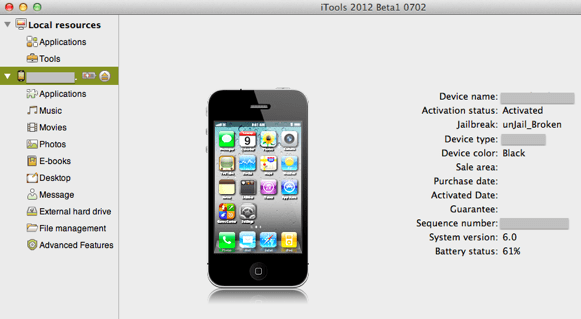
Korak 2: Ispod knjižnice lijevog okna kliknite na Prijave. Pričekajte neko vrijeme dok sve aplikacije vašeg iPhonea ne budu navedene u glavnom prozoru iToolsa.

3. korak: Da biste prenijeli svoju aplikaciju na svoj iPhone, kliknite na Instalirati gumb na vrhu prozora iTools, zatim kliknite na aplikaciju koju želite prenijeti i na kraju kliknite na Gumb za otvaranje u donjem desnom dijelu dijaloškog okvira. Alternativno, možete jednostavno povući datoteku aplikacije u glavni prozor iToolsa.
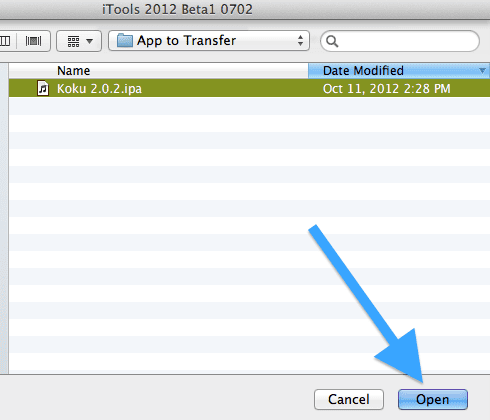
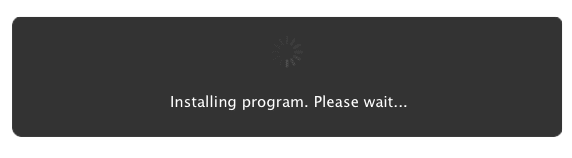
Vidjet ćete poruku koja glasi “Instaliranje programa, pričekajte”, a nakon nekoliko sekundi aplikacija će biti uspješno instalirana i pojavit će se u glavnom prozoru iToolsa i na vašem iPhone/iPod/iPad.
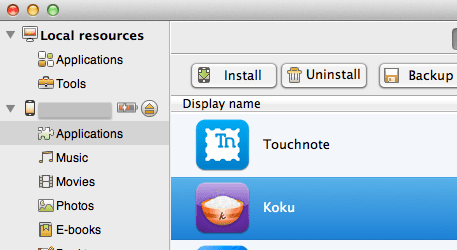

Dodatne napomene o procesu prijenosa
- Isprobao sam ovaj postupak i na svom iPhoneu i na prijatelju i radio je besprijekorno. Međutim, oba naša iPhonea ovlaštena su za korištenje sadržaja i medija s mog računa (ipak, njegov iPhone nije bio prijavljen na moj račun). Prije nekoliko dana sam kupio i Koku, aplikaciju koju sam prenio na njegov iPhone.
- Pokušao sam preuzeti datoteku IPA aplikacije s weba i prenijeti je, a prenesena nije uspjela.
- Nisam imao priliku prenijeti legalno stečenu aplikaciju na iOS uređaj koji nisam ovlašten. Ako netko pokuša to učiniti, javite nam svoje rezultate u komentarima!
Završne misli
Kao što možete vidjeti, iTools je prilično svestran alat. Prije smo ga koristili za prijenos melodija zvona bez korištenja iTunesa i jednako dobro radi s aplikacijama. Najbolje od svega, ne morate se čak ni prijaviti na račun izvornog vlasnika da biste izvršili prijenos.
Posljednje ažurirano 3. veljače 2022
Gornji članak može sadržavati partnerske veze koje pomažu u podršci Guiding Tech. Međutim, to ne utječe na naš urednički integritet. Sadržaj ostaje nepristran i autentičan.
DALI SI ZNAO
iPhone 5s jedan je od najpopularnijih Apple telefona, s više od 70 milijuna prodanih primjeraka od 2013. godine.



